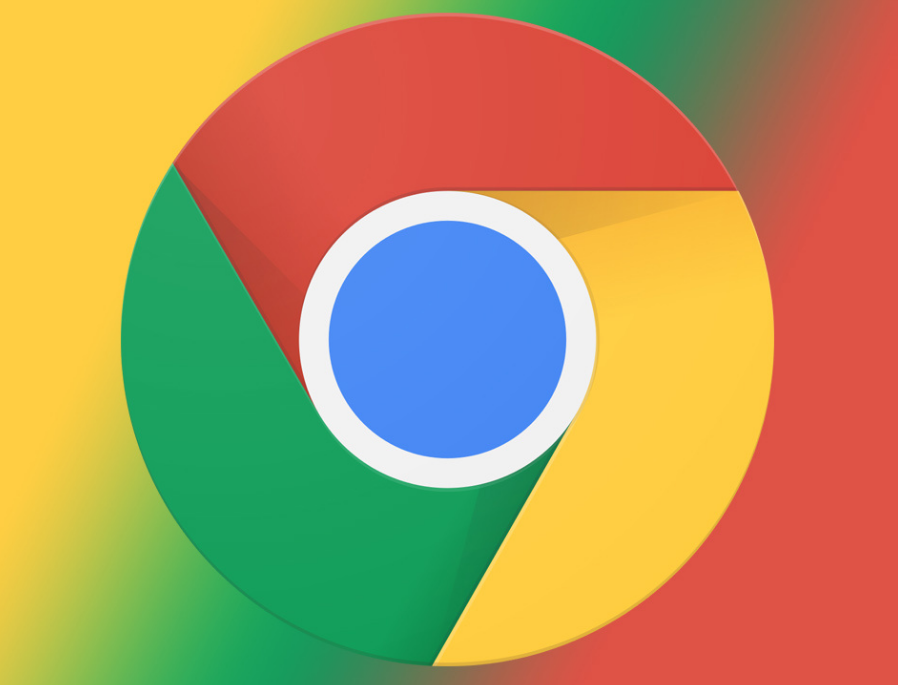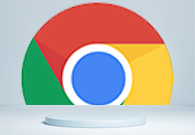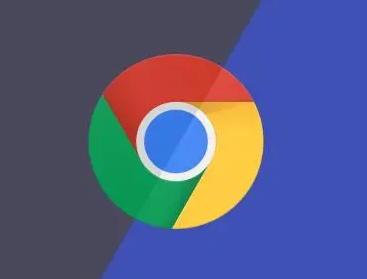如何在谷歌浏览器中添加快捷网站?如今越来越多的人在使用谷歌浏览器,这款浏览器页面设计简洁清爽,功能强大,能够为用户带来安全、快捷、稳定的上网服务,在这款浏览器里我们可以把经常需要访问的网站添加快捷方式,这样方便快速点击该站点,那么如何在谷歌浏览器里添加快捷网站呢。本篇文章给大家带来谷歌浏览器添加快捷访问入口教程一览,感兴趣的朋友千万不要错过了。
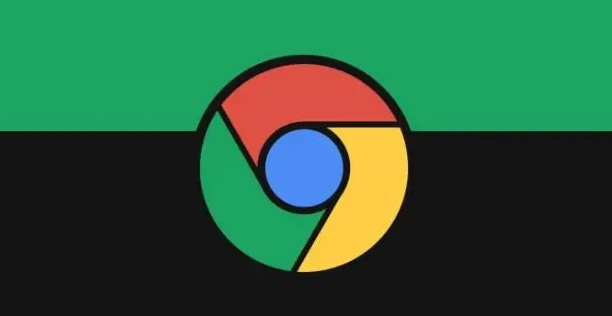
1、在笔记本电脑中,点击进入Chrome浏览器,如下图所示。
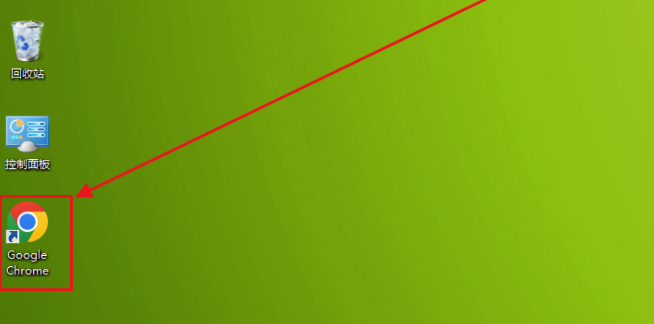
2、然后,在浏览器主页,找到添加快捷方式图标,点击进入,如下图所示。
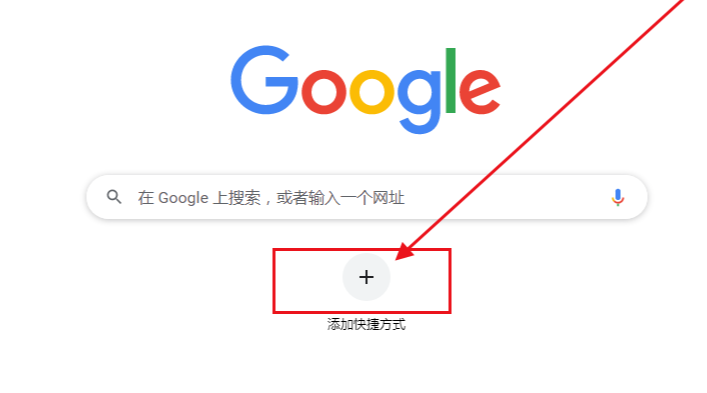
3、这样就进入了添加快捷方式界面,点击*栏即可填入快捷方式名称,如下图所示。
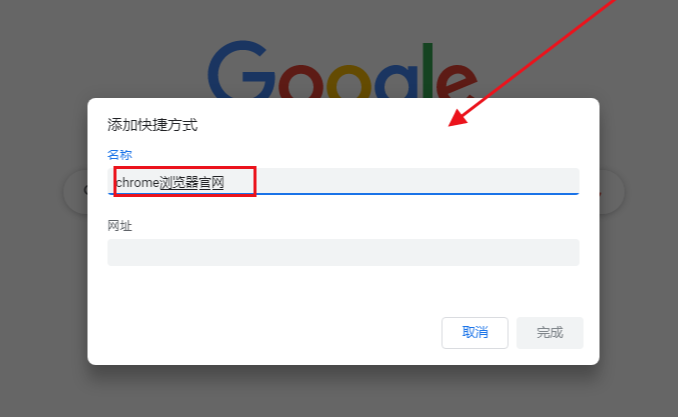
4、点击第二栏即可开始修改快捷方式网址,如下图所示,输入即可,如下图所示。
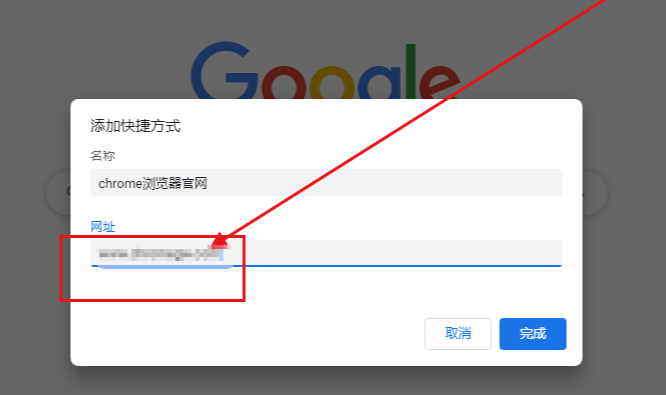
5、然后,输入完成后,点击右下角的完成图标即可,如下,如下图所示。
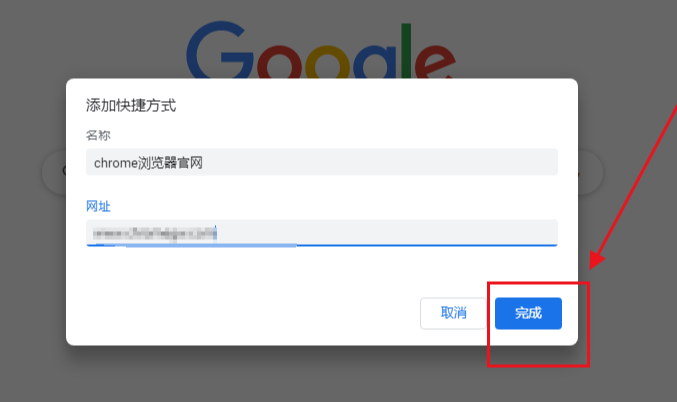
6、回到浏览器主界面后,点击新添加的快捷方式即可进入查看,如下图所示。
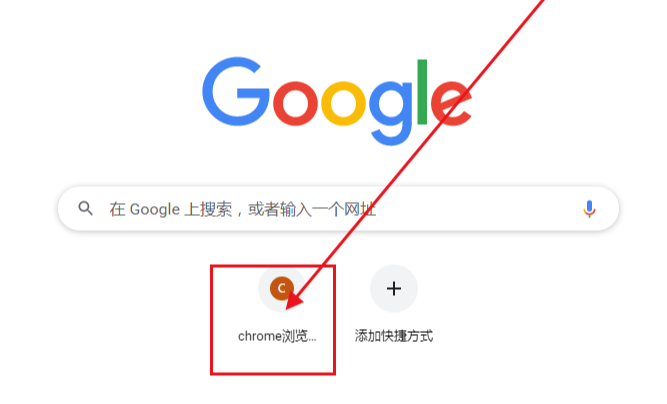
上述就是【如何在谷歌浏览器中添加快捷网站?谷歌浏览器添加快捷访问入口教程一览】的全部内容啦,希望能够帮助大家解决问题,更多Chrome浏览器教程分享,敬请关注下一期内容!